Hvis du bruker VLC-spiller for å se videoer på din PCeller en skjerm tilkoblet via HDMI, er sjansen stor for at du ser utvaskede farger. Gitt VLC-spiller er en av de beste mediaspillerne tilgjengelig, dette er ikke karakteristisk for appen. Den gode nyheten er at det er en enkel løsning og VLC er ikke skylden. Det er det faktum at du bruker HDMI og grafikkortet ditt ombord som har noe med det å gjøre.
Få tilgang til grafikkpanel
For å fikse utvaskede farger på dinskjerm, må du endre fargene som grafikkortet ditt ombord viser. Grafikkortet ditt ombord, enten det er en Intel-brikke, eller et Nvidia- eller AMD-kort, kommer med sitt eget kontrollpanel. Det er her du finner fargeinnstillingene.
For å få tilgang til kontrollpanelet for grafikken dinhøyreklikk på et tomt område på skrivebordet ditt. Gå til hurtigmenyen, gå til innstillingene eller kontrollpanelet for ditt respektive grafikkort. Forsikre deg om at du ikke ved et uhell går til det dedikerte GPU-kontrollpanelet fordi du ikke finner innstillingene du trenger i det.

Aktiver RGB for full rekkevidde
Trikset er å finne ut hvordan du aktiverer fullrekkevidde RGB i kontrollpanelet på grafikkortet. Kontrollpanelet vil være forskjellig for Intel-, Nvidia- og AMD-kort, så dette kan bli litt vanskelig.
Intel grafikkort
I Intel Graphics Settings-panelet går du til Video> Color Enhancement. Under Standard fargekorrigering, velg ‘Programinnstillinger’.
Velg deretter Driverinnstillinger og velg ‘Full Range’ under Input Range.
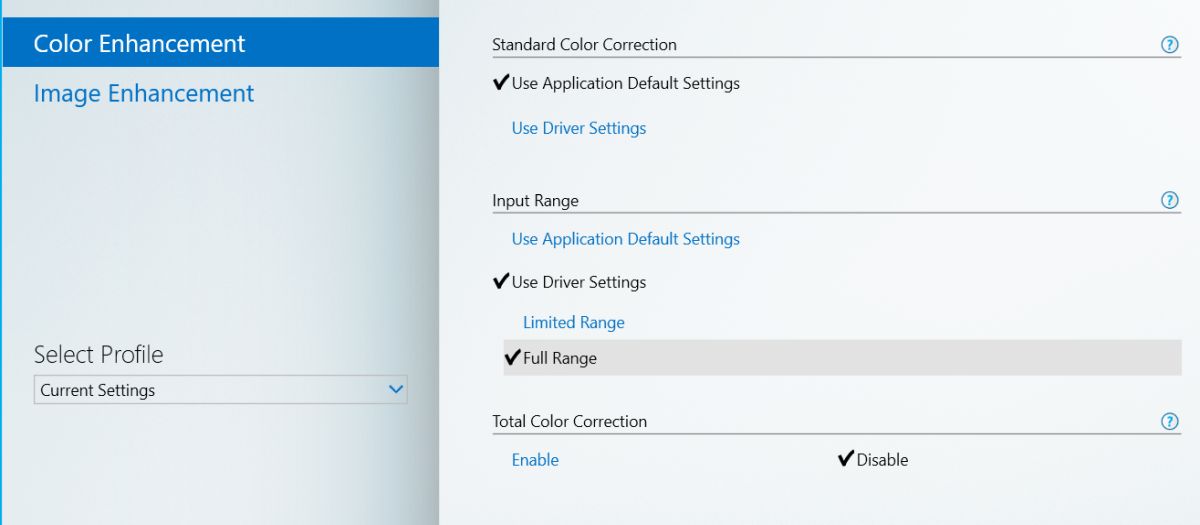
Nvidia grafikkort
Hvis grafikkortet ditt er en Nvidia-brikke,åpne Nvidia Kontrollpanel. Se etter og utvid Video-delen av innstillingene i kolonnen til venstre. Velg "Juster innstillinger for videofarge". Gå til kategorien Avansert under "Hvordan gjør du fargejusteringer", og velg dynamisk område Full (0-255).
Du bør også se under Display-delen. Oppløsningen som er angitt, bør ha "Full" valgt under dynamisk outputområde.
AMD grafikkort
Åpne AMD-kontrollsenteret og gå tilInnstillinger> Radeon tilleggsinnstillinger> Mine digitale flatpaneler. Her vil du se et avsnitt kalt ‘Fargedybde’. I denne delen er det en rullegardin som heter Foretrukket fargedybde. Åpne den, og velg 8 fra alternativene.
Hvis du ser et alternativ for Pixel Format, må du sørge for at det er satt til RGB 4: 4: 4 Pixel Format PC Standard (Full RGB). Disse innstillingene gjøres per visning.
Hvis grafikkortet og prosessoren din er deteksepsjonelt gammel, og vi snakker om 5 eller 7 år, er det mulig at disse innstillingene kanskje ikke er tilgjengelige. Sjekk om prosessoren og grafikkortet ditt støtter fargespekter i farger hvis du ikke finner innstillingene.













kommentarer